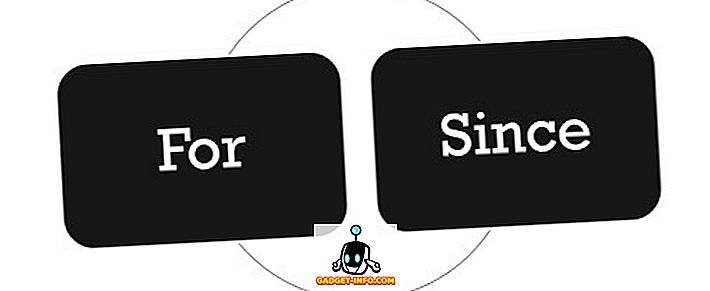O Assistente do Google é muito útil. Pessoalmente, uso diariamente para verificar boletins meteorológicos, obter o meu briefing diário e seguir o meu time favorito. Embora não tenha tido nenhum problema em usar o Google Assistente no passado, vi muitas pessoas reclamando que ele não estava funcionando corretamente. Principalmente, as pessoas reclamam que o Assistente não responde a elas quando estão usando o comando "Ok Google". Neste artigo, vamos dar uma olhada em várias soluções que podem resolver esse problema. Então, se Ok, o Google não está funcionando para você também, veja como você pode corrigi-lo:
Ok Google não está funcionando? Veja como corrigi-lo
Existem muitas razões pelas quais o "Ok Google" pode não estar funcionando no seu dispositivo Android. É por isso que vamos dar uma olhada em várias soluções para o mesmo problema. Experimente todos eles no seu dispositivo para ver qual deles resolve o seu problema do Ok Google não funciona:
1. Retorne o modelo de voz
Um dos maiores culpados por não trabalhar com o Ok Google é que os usuários não precisaram de tempo para configurar o comando de voz com precisão. Se você não treinou seu comando de voz Ok do Google com precisão, o Assistente do Google pode não reconhecer sua voz . É por isso que você deve levar algum tempo para treinar seu modelo de voz.

Para treinar seu modelo de voz, primeiro abra o Assistente do Google e toque no símbolo no canto superior direito (marcado na foto acima). Agora toque no menu de três pontos e toque em Configurações. Aqui, sob a guia Assistente, role para baixo até encontrar o menu "Dispositivos do assistente" e toque em seu dispositivo.

Agora, tudo o que você precisa fazer é tocar em "Modelo de Voz" -> "Fazer novo modelo de voz" e seguir as etapas para treinar seu modelo de voz no Google Assistente.

2. Limpar cache para o aplicativo do Google
Outra coisa que você pode fazer é limpar o cache do aplicativo do Google para que ele possa ter um novo começo. Para fazer isso, abra o aplicativo Configurações no seu telefone e acesse Aplicativos -> Google.

Agora, toque em “Storage” e limpe o cache tocando no botão “CLEAR CACHE” . Uma coisa a notar aqui é que o aplicativo Configurações no seu telefone pode ser diferente do meu, porque você pode não estar usando um dispositivo Android padrão. Não se preocupe, os passos são os mesmos e funcionam em qualquer telefone.

3. Reinstale o aplicativo do Google
Se a limpeza do cache não funcionar, talvez seja necessário desinstalar o aplicativo e reinstalá-lo no dispositivo. O processo de desinstalação é bastante simples e espero que você saiba como fazê-lo em seu dispositivo Android específico. Caso contrário, siga as etapas abaixo, pois são universais e funcionarão em qualquer dispositivo Android.

Primeiro, abra a Play Store e pesquise pelo Google. Toque no resultado marcado na imagem acima e, em seguida, toque no botão "Desinstalar". Agora, reinicie seu dispositivo Android e repita o mesmo processo. A única diferença aqui é que você vai tocar no botão "Instalar" para instalar o aplicativo no seu dispositivo.
4. Verifique as configurações de idioma
Às vezes, o comando "Ok Google" não funciona no seu dispositivo, pois você selecionou as configurações incorretas de idioma. Para garantir que esse não seja seu caso, inicie o aplicativo do Google e acesse Mais -> Configurações -> Voz -> Idiomas e verifique se o idioma correto da sua região está selecionado.

5. Faça um teste de mic
Desde Ok O Google depende do microfone do seu telefone, é sempre bom ver se está em boas condições de funcionamento ou não. Às vezes, um microfone defeituoso é a razão por trás do Ok Google não funcionar no seu telefone . Para fazer uma verificação de mic, basta abrir qualquer aplicativo de gravação no seu telefone e gravar sua voz. Se não soar como deveria, o problema está no microfone e você deve consertá-lo.
Obter o Google Ok trabalhando no seu dispositivo
Espero que essas soluções ajudem você a deixar o Google Ok trabalhando no seu dispositivo Android. Se você ainda tiver algum problema, comente abaixo com o nome do seu dispositivo e modelo para que possamos verificar se o problema é específico para o seu dispositivo ou não. Além disso, se você quiser compartilhar alguma dica sobre o Ok Google não está funcionando com problema, a seção de comentários é toda sua.